- Autors Jason Gerald [email protected].
- Public 2024-01-19 22:13.
- Pēdējoreiz modificēts 2025-01-23 12:27.
Šajā vietnē wikiHow ir iemācīts pārbaudīt Android kopējo RAM lietojumu un ietilpību. Lai gan jūs vairs nevarat pārbaudīt RAM, izmantojot lietotnes Iestatījumi sadaļu "Atmiņa", varat izmantot slēpto izvēlni Izstrādātāja opcijas, lai skatītu Android RAM statistiku. Varat arī izmantot bezmaksas lietotni ar nosaukumu "Vienkāršs sistēmas monitors", lai redzētu RAM izmantošanu Android ierīcēs, un Samsung Galaxy īpašnieki var izmantot lietotni Ierīces uzturēšana.
Solis
1. metode no 3: Izstrādātāja opciju izmantošana
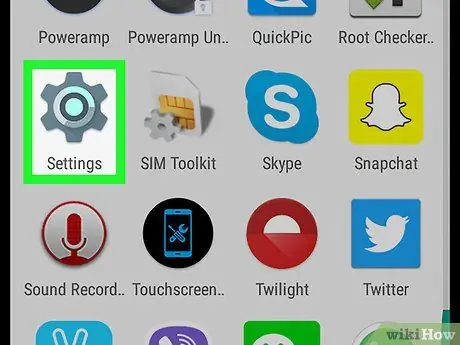
1. solis. Atveriet izvēlni Android iestatījumi
Ar diviem pirkstiem velciet no ekrāna augšdaļas uz leju, pēc tam pieskarieties zobrata ikonai “Iestatījumi”
nolaižamās izvēlnes augšējā labajā stūrī.
Varat arī pieskarties lietotnei Iestatījumi lietotņu atvilktnē (lietotņu atvilktnē). Šī lietotne atšķiras atkarībā no Android ražotāja
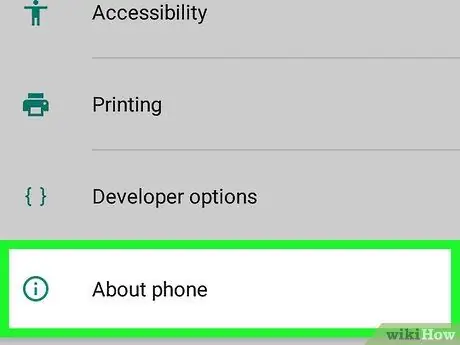
2. solis. Ritiniet līdz apakšai un pieskarieties Par tālruni
To atradīsit izvēlnes Iestatījumi apakšā.
Ja izmantojat planšetdatoru, šī opcija ir nosaukta Par planšetdatoru.
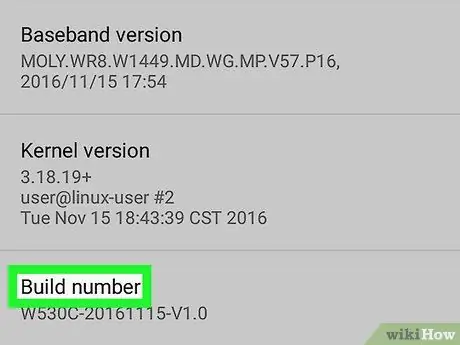
3. solis. Atrodiet virsrakstu "Būvējuma numurs"
Ritiniet uz leju lapā “Par tālruni”, līdz atrodat opciju “Būvējuma numurs”. Atkarībā no jūsu Android ierīces var būt papildu izvēlne sadaļas "Būvējuma numurs" parādīšanai.
Ja izmantojat Android Samsung Galaxy, pieskarieties Informācijas programmatūra lai atrastu "Būvējuma numuru".
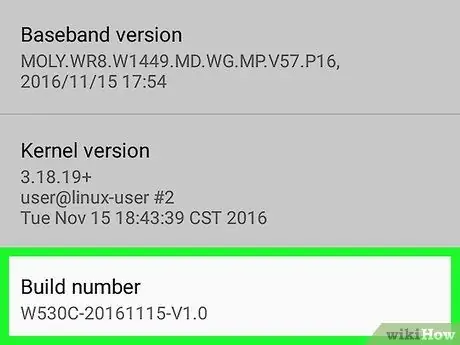
4. solis. Septiņas reizes pieskarieties virsrakstam “Būvējuma numurs”
Ja tā, ziņojumā ir rakstīts "Jūs tagad esat izstrādātājs!" (tagad jūs esat izstrādātājs!) parādīsies ekrāna apakšā.
Ja ziņojumu neatrodat, turpiniet pieskarties virsrakstam “Būvējuma numurs”, līdz tas tiek parādīts
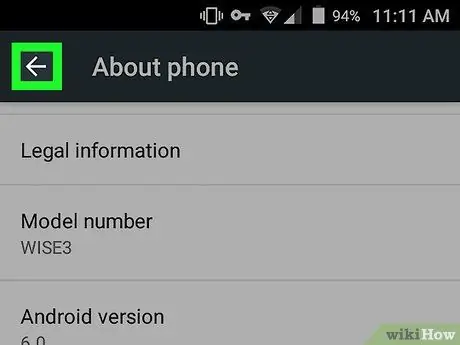
5. solis. Atgriezieties lapā "Iestatījumi"
Android ierīcē pieskarieties pogai "Atpakaļ".
Citiem Samsung Galaxy vai Android lietotājiem, kas parāda izvēlni iekšpusē Par telefonu, veiciet dubultskārienu pogai "Atpakaļ".
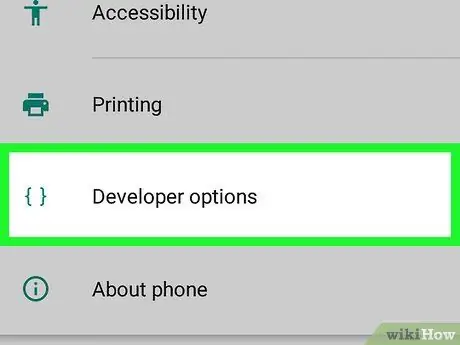
6. solis. Pieskarieties Izstrādātāja opcijas
Tas atrodas tieši virs vai zem opcijām Par telefonu.
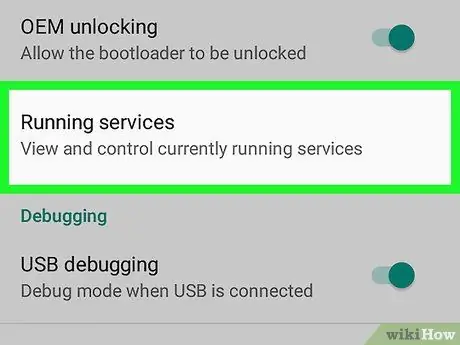
7. solis. Atrodiet un pieskarieties opcijai Atmiņa
Šīs opcijas atrašanās vieta atšķiras atkarībā no jūsu izmantotās Android ierīces, tāpēc ritiniet uz leju izvēlnē Izstrādātāja opcijas, līdz atrodat šo opciju Atmiņa.
Samsung Galaxy Android lietotājiem izvēlieties Skriešanas pakalpojumi.
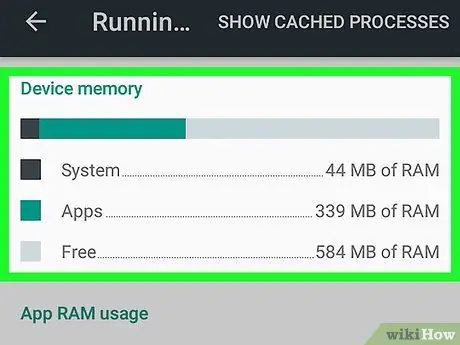
8. solis. Pārbaudiet savu Android RAM
Izvēlnē "Atmiņa" meklējiet informāciju par Android RAM izmantošanu un kopējo ietilpību.
Samsung Android lietotājiem šī informācija ir atrodama ekrāna augšdaļā esošajā sadaļā "RAM statuss"
2. metode no 3: Vienkārša sistēmas monitora izmantošana
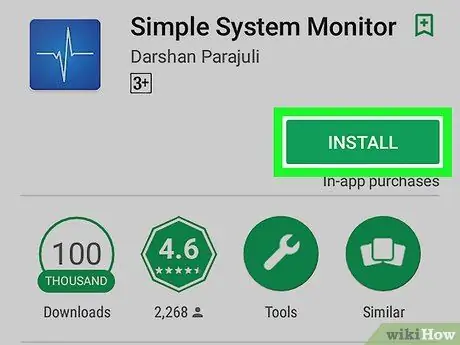
1. solis. Instalējiet vienkāršu sistēmas monitoru
Šī lietotne ļauj redzēt vairākus jūsu Android sistēmas lietošanas aspektus, tostarp RAM:
-
atvērts
Spēļu veikals.
- Pieskarieties meklēšanas joslai.
- Pieskarieties vienkāršam sistēmas monitoram.
- Krāns Vienkāršs sistēmas monitors nolaižamajā izvēlnē.
- Krāns UZSTĀDĪT, tad PIEKRĪT ja tiek prasīts.
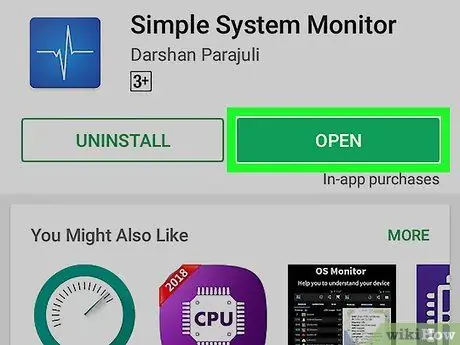
2. solis. Atveriet vienkāršo sistēmas monitoru
Krāns ATVĒRTS Google Play veikalā vai lietotņu atvilktnē (lietotņu atvilktnē (Android)) pieskarieties zilā un baltā lietotnes vienkāršās sistēmas monitora ikonai.
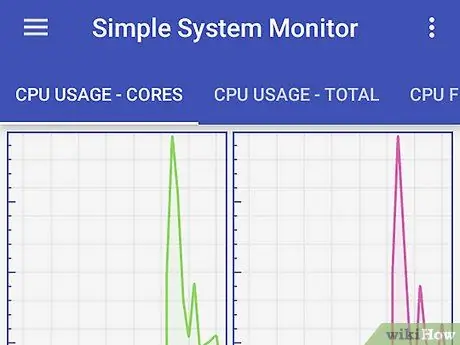
Solis 3. Pieskarieties Labi, kad tiek prasīts atvērt Simple System Monitor galveno lapu
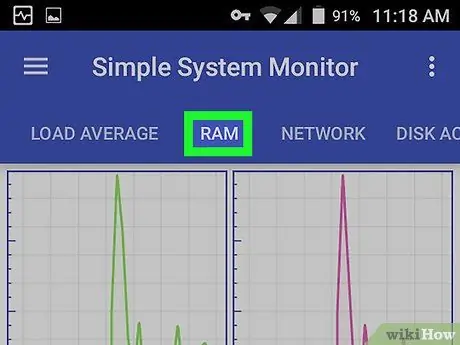
4. solis. Pieskarieties RAM etiķetei
Tas atrodas ekrāna augšdaļā.
Atkarībā no jūsu Android ekrāna lieluma, lai parādītu opcijas, iespējams, būs jāvelk pa kreisi gar etiķeti ekrāna augšdaļā RAM.
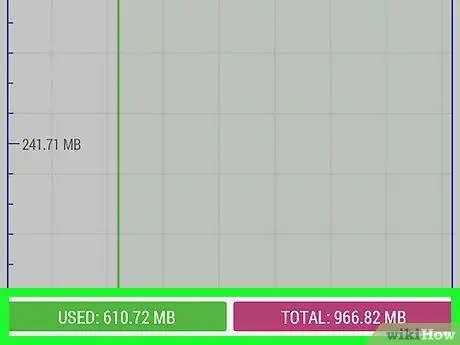
5. darbība. Pārbaudiet RAM izmantošanu un pieejamību
Informācija par RAM izmantošanu tiks parādīta ekrāna apakšējā kreisajā stūrī, bet Android kopējā pieejamā RAM (t.i. neizmantotā sistēma) atrodas apakšējā labajā stūrī.
3. metode no 3: Ierīces uzturēšanas izmantošana Samsung Galaxy
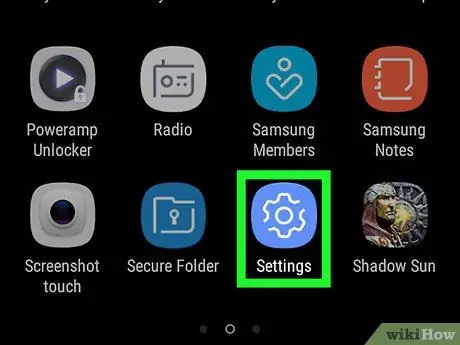
1. solis. Atveriet izvēlni Android iestatījumi
Ar diviem pirkstiem velciet no ekrāna augšdaļas uz leju, pēc tam pieskarieties zobrata ikonai “Iestatījumi”
parādītās nolaižamās izvēlnes augšējā labajā stūrī.
Varat arī lietotņu atvilktnē pieskarties lietotnei Iestatījumi, kas ir zili balts pārnesums
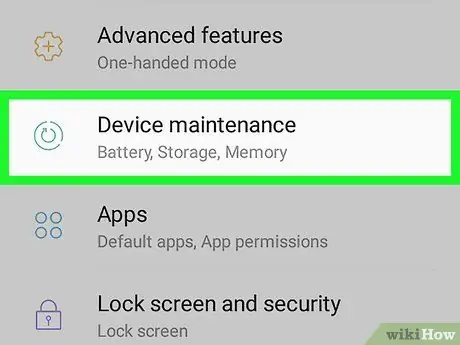
2. solis. Pieskarieties Ierīces apkope
Ievietojiet šo opciju lapas apakšā, un tiks atvērts ierīces pārvaldības pakalpojums.
Lai skatītu šo funkciju, iespējams, vajadzēs ritināt uz leju
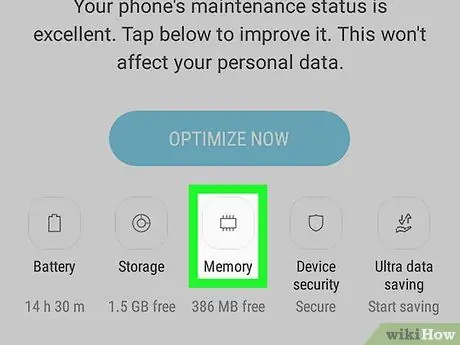
3. solis. Pieskarieties Atmiņa
Tā ir mikroshēmas formas ikona ekrāna apakšā.
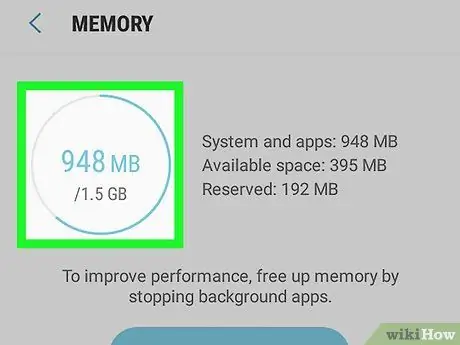
4. solis. Pārbaudiet savu Android RAM
Ekrāna augšdaļā redzēsit apli, kas norāda, cik daudz RAM tiek izmantota pret tās kopējo ietilpību (piemēram, "1,7 GB / 4 GB").






